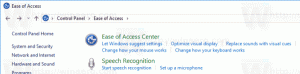Zakažte přístup aplikací k historii hovorů ve Windows 10
Nastavení ochrany osobních údajů Historie hovorů je součástí aplikace Nastavení, která vám umožňuje přizpůsobit přístupová oprávnění k historii hovorů pro aplikace a uživatele. Nedávná sestavení Windows 10 lze nakonfigurovat tak, aby povolila nebo zakázala přístup k podrobnostem o historii volání pro vaše nainstalované aplikace a samotný operační systém. Operační systém a nainstalované aplikace jej budou moci číst pouze v případě, že je to povoleno.
reklama
Počínaje Windows 10 sestavení 17063 má operační systém v části Ochrana osobních údajů řadu nových možností. Patří mezi ně možnost řídit oprávnění k použití pro vaše Knihovna/datové složky, mikrofon, kalendář, informace o uživatelském účtu, souborový systém, umístění, kontakty, a více. Jedna z nových možností umožňuje spravovat přístupová oprávnění k historii hovorů. Uživatel může zcela zrušit přístup pro určité aplikace nebo celý OS.
Když zakážete přístup k historii hovorů pro celý operační systém, bude automaticky deaktivován také pro všechny aplikace. Když je povoleno, umožní uživatelům zakázat přístupová oprávnění k historii hovorů pro jednotlivé aplikace.
Když váš hardware podporuje mobilní data, Windows 10 ukládá vaši historii hovorů. Některé aplikace jej mohou číst. Podívejme se, jak spravovat přístup aplikace k vaší historii hovorů.
Chcete-li zakázat přístup k historii hovorů v systému Windows 10, Udělej následující.
- Otevři aplikace Nastavení.
- Jít do Soukromí - Historie hovorů.
- Vpravo klikněte na tlačítko Změna. Viz snímek obrazovky.

- V dalším dialogu vypněte možnost přepínání pod Přístup k historii hovorů pro toto zařízení.

Tím zakážete přístup k vaší historii hovorů ve Windows 10 pro operační systém a aplikace. Systém Windows 10 jej již nebude moci používat. Žádná z vašich nainstalovaných aplikací nebude schopna zpracovávat její data.
Místo toho možná budete chtít upravit přístupová oprávnění k historii hovorů pro jednotlivé aplikace.
Zakažte aplikaci přístup k historii hovorů ve Windows 10
Poznámka: Předpokládá se, že jste povolili přístup k údajům o historii hovorů pomocí výše popsané možnosti. Uživatelé tedy budou moci zakázat nebo povolit přístup k historii hovorů pro nainstalované aplikace.
K dispozici je speciální možnost přepínání, která umožňuje rychle zakázat nebo povolit přístup k historii hovorů pro všechny aplikace najednou. Na rozdíl od výše popsané možnosti nebude operačnímu systému bránit v používání údajů z vašeho seznamu kontaktů.
Zakázání přístupu aplikace k historii hovorů V systému Windows 10, Udělej následující.
- Otevři aplikace Nastavení.
- Jít do Soukromí - Historie hovorů.
- Vpravo deaktivujte přepínač pod Povolte aplikaci přístup k vaší historii hovorů. Když je povolen přístup pro operační systém, jak je popsáno výše, všechny aplikace získají ve výchozím nastavení přístupová oprávnění.

- V seznamu níže můžete ovládat přístup ke kontaktům pro určité aplikace jednotlivě. Každá uvedená aplikace má svou vlastní možnost přepínání, kterou můžete povolit nebo zakázat.

Jsi hotov.
Zajímavé články:
- Jak zobrazit oprávnění aplikací ve Windows 10
- Zakažte upozornění na propojení telefonu ve Windows 10
A je to.